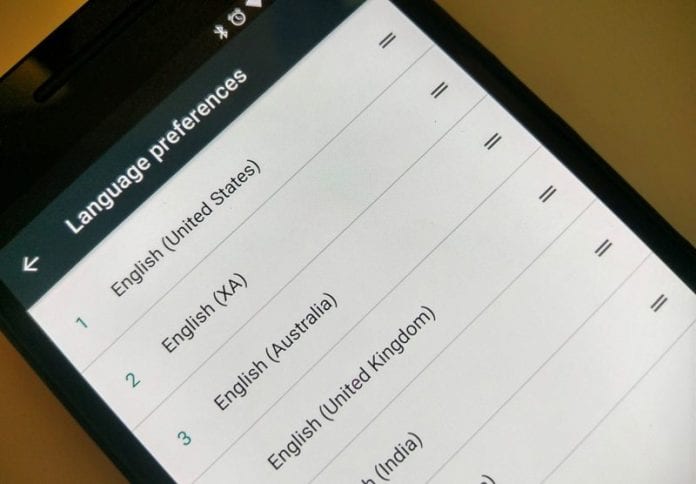
Lisää uusia syöttökieliä helposti Android Nougat 7.0:ssa muokkaamalla joitain Androidin asetuksia, jotta voit lisätä kaikki uudet syöttökielet. Noudata siis alla olevaa yksinkertaista ja helppoa ohjetta jatkaaksesi.
Android Nougat 7.0 on tuonut mukanaan niin paljon uusia ominaisuuksia ja toimintoja, vaikka se ei muutakaan laitteen perustoimintaa. Tähän Android-versioon on lisätty toimintoja ja suojausominaisuuksia, jotka tarjoavat myös turvallisimman selaamisen ja käytön. Kaikkien näiden ominaisuuksien lisäksi Android Nougatin yksi ominaisuus, josta käyttäjät pitävät, on kyky muuttaa laitteen syöttökieltä. Tämän ominaisuuden avulla käyttäjät voivat käyttää useita kieliä samassa laitteessa vain lisäämällä haluamasi kielet luetteloon, josta se voidaan valita aina, kun sinun on vaihdettava kieltä. Tässä oli kyse ominaisuudesta, mutta kuinka voit käyttää sitä laitteessasi? Saatat vaeltaa laitteesi asetusten ja vaihtoehtojen läpi tehdäksesi sen. Joten niille kavereille, jotka eivät osaa käyttää tätä monikielistä käyttöominaisuutta Android Nougatissaan, olemme kirjoittaneet menetelmästä tässä artikkelissa. Seuraa vain artikkelia ja lue se tietääksesi menetelmästä!
Kuinka lisätä uusia syöttökieliä Android Nougat 7.0:ssa
Alla on täydellinen versio, jonka avulla voit helposti lisätä uusia syöttökieliä suoraan uusimpaan Android-versioosi, joka on 7. Noudata siis alla olevia ohjeita jatkaaksesi.
Uusien syöttökielten lisääminen Android Nougat 7.0:ssa:
1. Ensinnäkin sinun on lisättävä uusi kieli, jota haluat käyttää laitteessasi, siirtyäksesi laitteen asetuksiin ja sitten valita sieltä vaihtoehto “Kieli ja syöttö”. Tämän vaihtoehdon alla voit valita kielesi napauttamalla “Lisää kieli” -vaihtoehtoa ja valitsemalla sitten haluamasi kielen luettelosta.
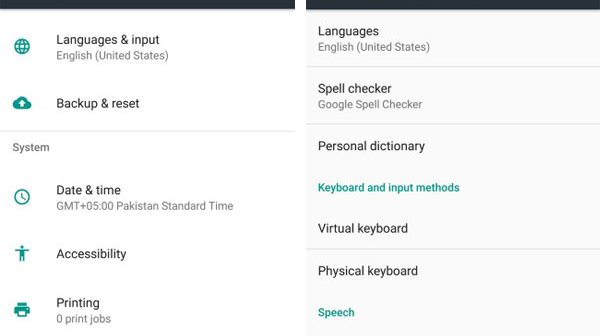
2. Jos haluat vaihtaa Android Nougatin kielen, kun avaat minkä tahansa viestintäsovelluksen, näppäimistöasettelu on oletuskielellä, jonka olet määrittänyt. Valitse vain kieli luettelosta, jonka näet yllä olevasta näppäimistö. Voit tehdä sen painamalla pitkään lisättyjen kielten luettelossa olevaa kieltä ja siirtämällä sen sitten alkuun.
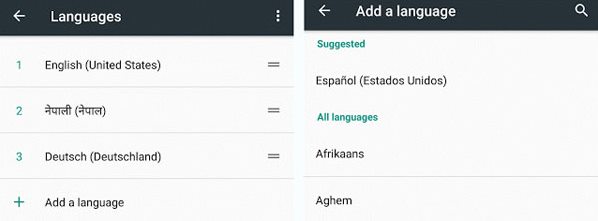
3. Poistaaksesi lisätyn kielen luettelosta uudelleen mene laitteesi Kieli ja syöttö -asetuksiin ja napauta sitten kolmen pisteen valikkoa näytön yläkulmasta. Valitse vain näkyviin tulevasta valikosta vaihtoehto “Poista” ja sen jälkeen voit poistaa lisäämäsi kielet luettelosta.
Nyt olet tutustunut Android Naughat 7.0:n uuteen ominaisuuteen eli mahdollisuuteen lisätä useita uip-kieliä ja käyttää niitä kätevästi aina tarvittaessa. Olet myös perehtynyt menetelmään, jolla tämä ominaisuus voidaan ottaa käyttöön laitteessasi, ja siten voit nauttia laitteesi useista kielistä. Menetelmä ei ole kovin vaikea, koska olet saattanut nousta yllä olevasta artikkelista, ja kuka tahansa voi ottaa sen käyttöön muutamassa minuutissa. Nyt sinun on aika lisätä useita valitsemiasi kieliä laitteellesi, jatka vain ja tee se!
